Hệ điều hành Windows 11 mang đến rất nhiều tính năng bổ ích cho người dùng laptop Windows, và một trong những cập nhật được nhiều người dùng đánh rất cao đó chính là công cụ Focus trên win 11. Vậy tính năng Focus trên Windows 11 là tính năng gì và cách sử dụng tính năng này ra sao? Hãy cùng Phong Vũ tìm hiểu thông qua bài viết ngay dưới đây nhé!
- Windows 12 sẽ ra mắt vào 2024, lộ thiết kế giống MacOS Ventura
- Cách update Windows 11 22H2 và những tính năng mới nhất
- Tính năng Picture-in-Picture trên Youtube có mặt trên iPhone và iPad
1. Focus trên Windows 11 là gì?
Trước đây, nếu như người dùng muốn tắt toàn bộ thông báo để tập trung làm việc hoặc học tập trên laptop Windows thì bạn thường phải tải các ứng dụng bên thứ 3 về thiết bị của mình. Điều này không chỉ tiêu tốn thời gian, dung lượng bộ nhớ của laptop người dùng mà còn mang đến nhiều nguy cơ khiến mã độc xâm nhập vào thiết bị.
Trên thế hệ Windows 10 thì Microsoft cũng đã cố gắng mang đến tính năng này cho người dùng hệ điều hành của mình thông qua tính năng Focus Assist, tuy nhiên công cụ này lại chưa hỗ trợ quá nhiều cho người dùng trong việc tạo ra môi trường tập trung cao trên máy. Điều này khiến cho Focus Assist không được quá nhiều người dùng quan tâm và dần trở thành một tính năng thừa.

Và cuối cùng trong bản cập nhật Windows 11 thì Microsoft cũng đã tạo ra một tính năng Focus riêng cho người dùng. Tính năng Focus trên Windows 11 này được nhiều người dùng đánh giá cao về trải nghiệm và giao diện rất dễ sử dụng.
2. Lợi ích khi sử dụng tính năng Focus
Khi mở tính năng Focus, bạn sẽ có một không gian hoàn toàn yên tĩnh và chắc chắn cũng không nhận được bất kỳ một thông báo nào trên thiết bị PC hoặc laptop của mình. Tính năng này sẽ cho bạn giữ tập trung 100% cho công việc đang thực hiện và không bị phân tâm bởi những thứ khác trên máy.
Tính năng này cũng tương tự như Do not disturb nhưng nó mang đến nhiều tùy chọn hơn cho người dùng như:
- Show the timer in Clock App: Bộ hẹn giờ tập trung sẽ xuất hiện trên màn hình của bạn. Người dùng sẽ có thể cài đặt thời gian mở tính năng Focus và thay đổi thời gian này một cách dễ dàng. Khi bạn bắt đầu tính giờ, một chiếc đồng hồ đếm ngược sẽ xuất hiện trên màn hình và giúp bạn biết được mình đã tập trung làm việc được bao lâu. Chiếc đồng hồ này tương đối “quyền năng” để khiến bạn phải tập trung và nhắc nhở bạn cố gắng không để bị sao nhãng trong quá trình làm việc.
- Turn on do not disturb: Tính năng không làm phiền sẽ tự động mở để tránh các thông báo của ứng dụng, trình duyệt web trên thiết bị làm ảnh hưởng đến sự tập trung của bạn.
- Hide flashing on taskbar apps: Các ứng dụng trong thanh tác vụ sẽ không hiển thị nhấp nháy nếu có thông báo mới.
- Hide badges on taskbar apps: Thông báo icons của các ứng dụng trong thanh tác vụ sẽ được ẩn đi.
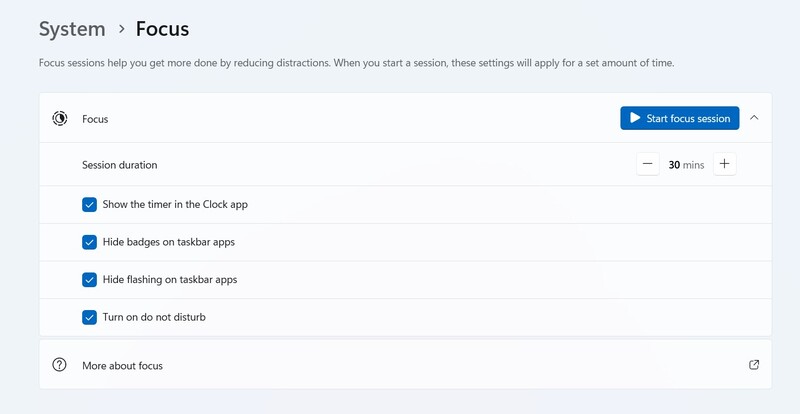
3. Cách mở tính năng Focus trên Windows 11
Có tương đối nhiều cách để bạn có thể thiết lập Focus trên Windows 11 ở thiết bị của mình. Phong Vũ sẽ hướng dẫn cho bạn 3 cách phổ thông nhất để bạn có thể thuận tiện sử dụng tính năng này ngay dưới đây.
3.1 Mở và thiết lập Focus chi tiết trên Windows 11
Bước 1: Ấn vào biểu tượng cửa sổ Windows trên Taskbar, trong bảng chọn hãy ấn vào Settings.
Bước 2: Click vào mục Systems → Focus → chọn Start focus sessions.
Tại đây, bạn có thể mở hoặc tắt 4 tùy chọn của Focus gồm:
- Show the timer in Clock App
- Turn on do not disturb
- Hide flashing on taskbar apps
- Hide badges on taskbar apps
3.2 Hướng dẫn cá nhân hóa tính năng Focus
Để cá nhân hóa các tính năng Focus theo thói quen sử dụng của bạn, người dùng có thể thực hiện theo cách sau:
Bước 1: Mở ứng dụng Clock bằng cách tìm kiếm trong thanh Search. Sau đó chọn vào mục chọn Focus sessions → chọn Start focus sessions.
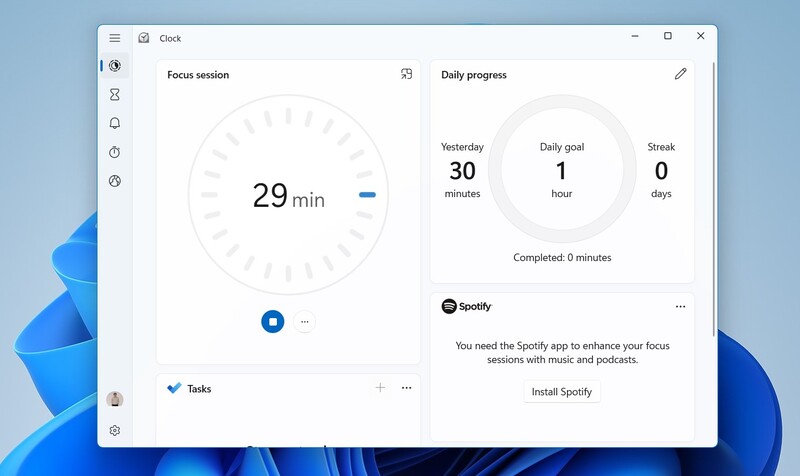
Tại đây, bạn có thể thiết lập thời gian mà mình cần tập trung, thời gian nghỉ giải lao, thậm chí bạn còn có thể liên kết với tài khoản Spotify để có thể nghe nhạc trong lúc làm việc.
Để công việc thuận lợi hơn, bạn hãy liên kết với ứng dụng Microsoft To-do để có thể check được list công việc đã hoàn thành và cần hoàn thành trong ngày.
3.3 Truy cập Focus trên Windows 11 nhanh qua Notification Center
Người dùng cũng có thể truy cập nhanh và mở tính năng Focus ngay trên thanh Taskbar của màn hình với các bước:
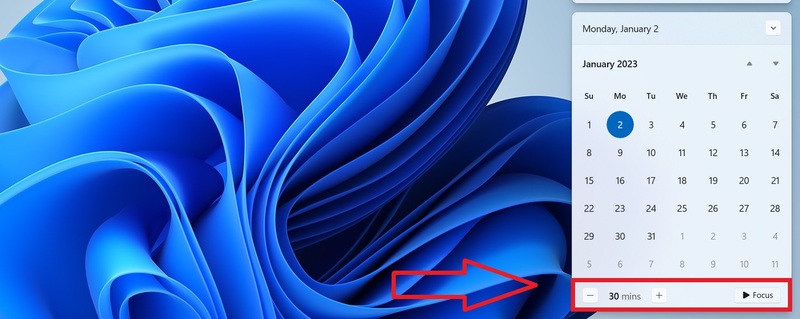
Trên thanh taskbar hãy ấn chọn vào khu vực ngày tháng bên phải màn hình → chọn thời gian hoạt động Focus → chọn Start Focus.
4. Mẹo tối ưu Focus để không bỏ lỡ thông báo quan trọng
Khi tính năng Focus trên Windows 11 được mở, tất cả các thông báo bao gồm âm báo và pop-up hiển thị tin nhắn, hoạt động mới sẽ được ẩn đi toàn bộ. Bên cạnh đó, các thông báo dạng icon của ứng dụng dưới thanh Taskbar cũng được hạn chế để tránh làm người dùng phân tâm. Chính vì vậy, để không bỏ lỡ những thông báo quan trọng khi làm việc thì bạn có thể cài đặt các ứng dụng vẫn được phép hiện thông báo thông qua mục Do not Disturb.
Focus là một tính năng khá hữu ích dành cho những bạn hay bị phân tâm và khó tập trung liên tục trong thời gian dài. Và quan trọng cả là người dùng có thể thiết lập được nhiều tính năng cá nhân hóa theo nhu cầu, đồng thời nó cũng có ưu điểm là truy cập nhanh hơn so với chế độ không phiền của Windows 11.






